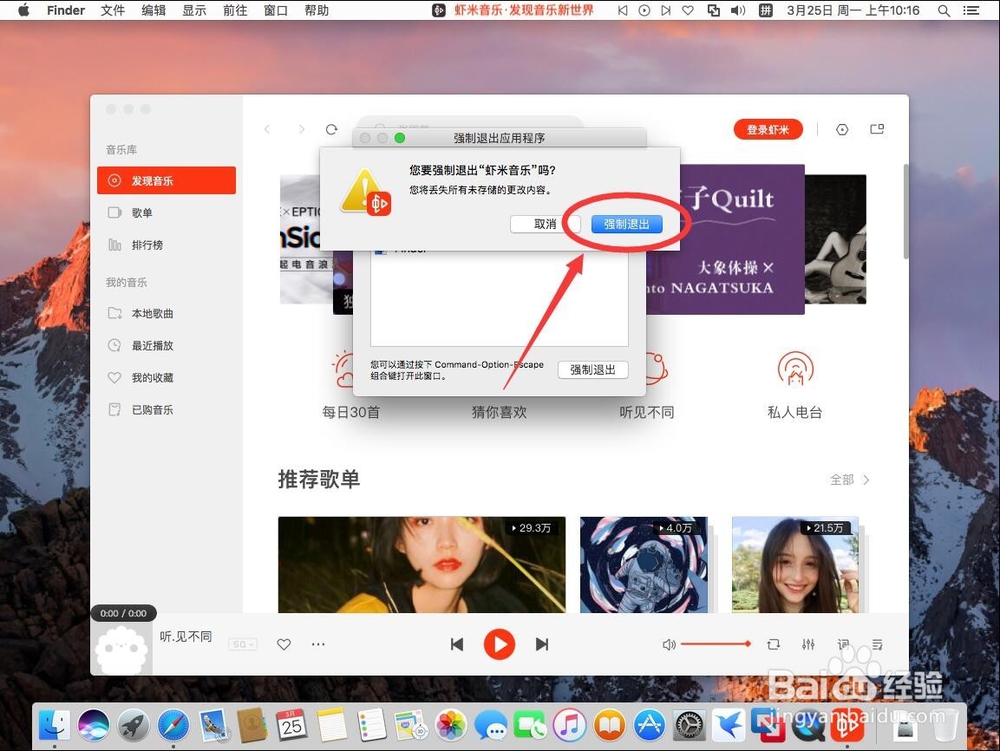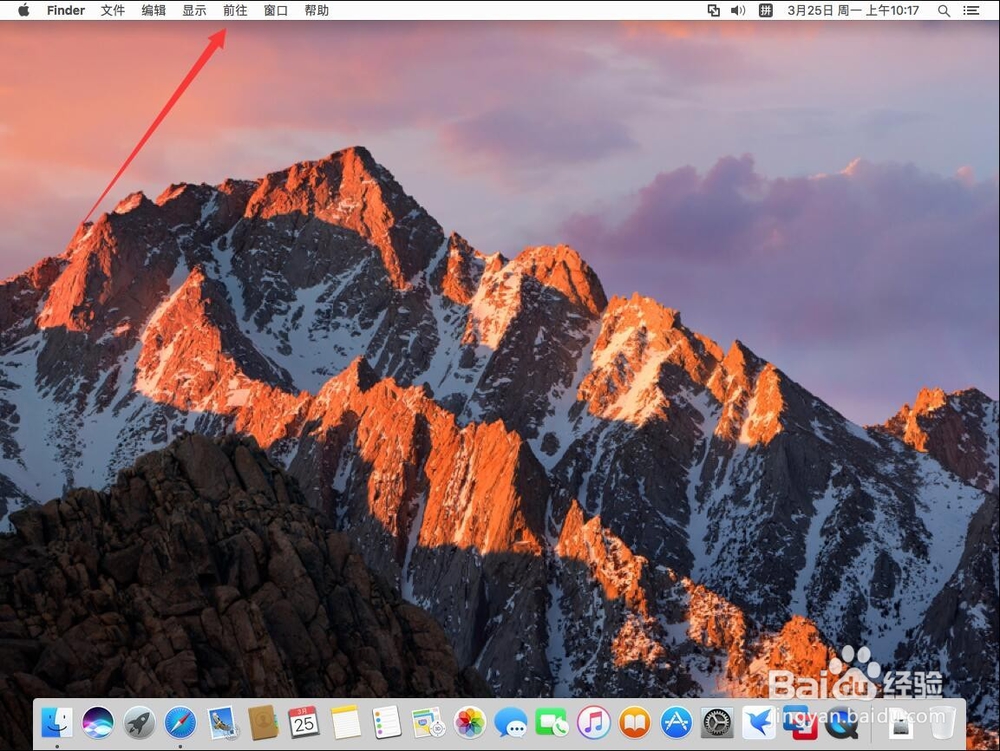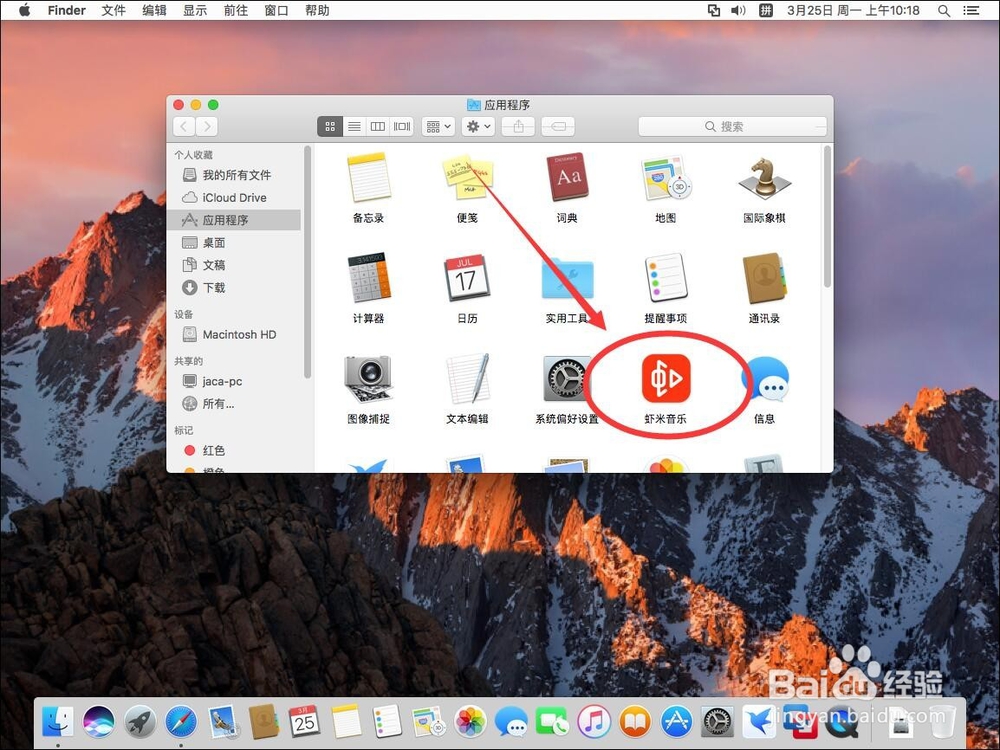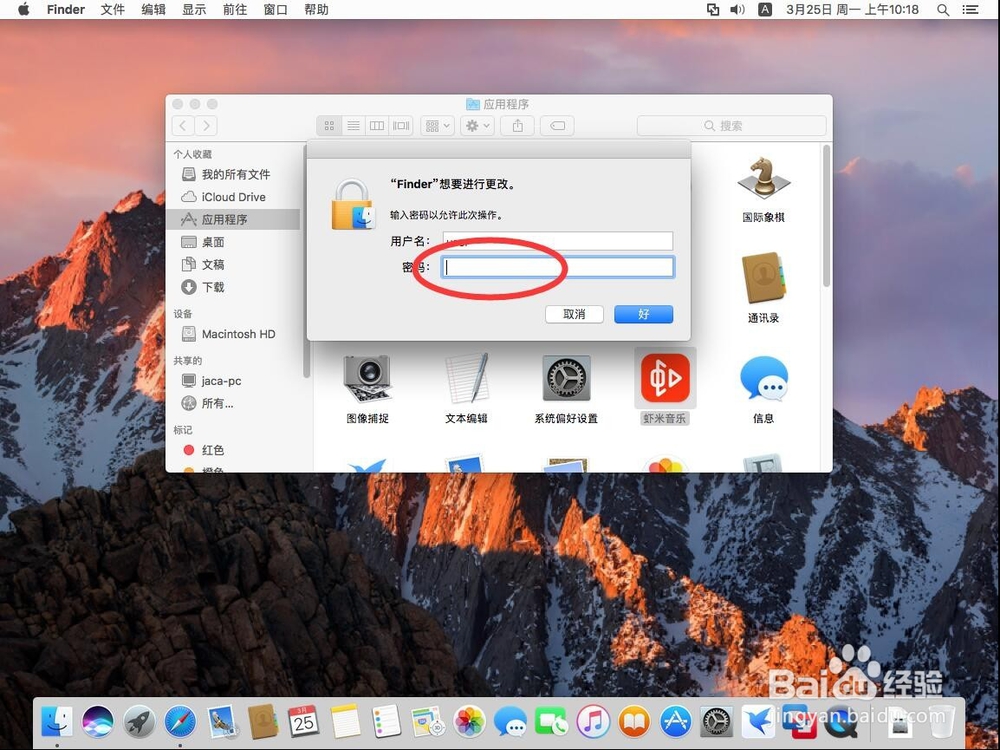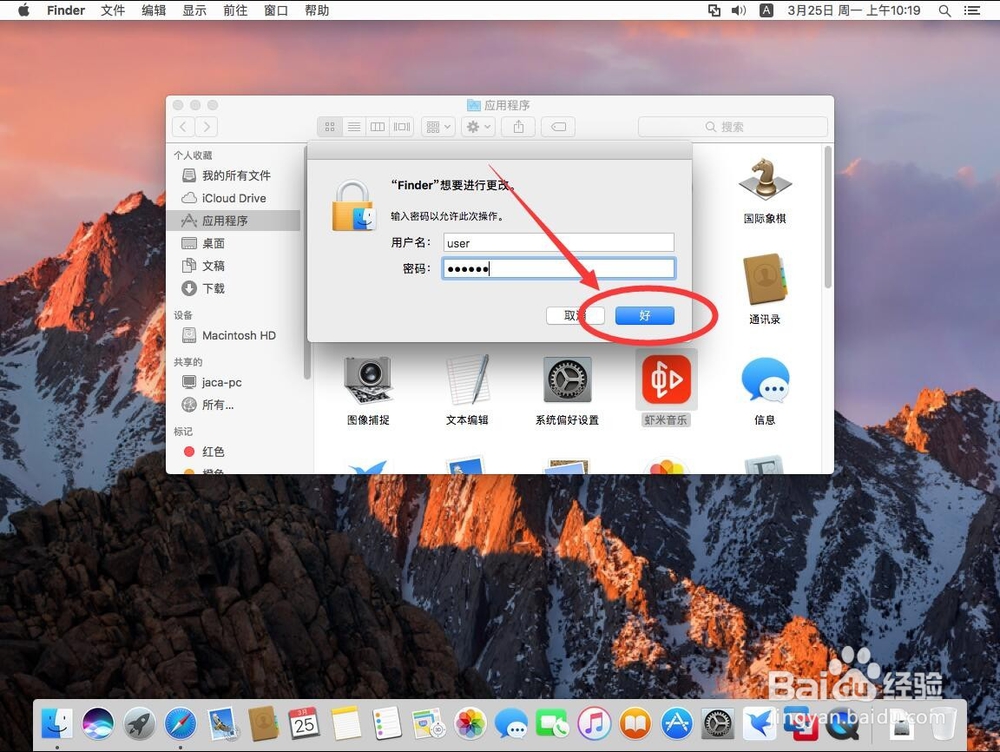苹果电脑Mac系统如何卸载删除虾米音乐
1、在卸载虾米音乐之前,首先要确定虾米音乐已经完全退出,否则无法删除点击屏幕左上角的苹果标志
2、然后选择“强制退出”
3、打开后,选择“虾米音乐”注意:如果这里没有虾米音乐,说明软件并未运行,或者软件已经完全退出,可以直接跳到后面的第7步继续操作
4、然后点击右下角的“强制退出”
5、弹出提示是否要退出,还是选择“强制退出”,这样虾米音乐就彻底退出了
6、点击左上角的红色叉号,关闭强制退出,回到桌面
7、点击屏幕顶部工具栏上的“前往”
8、然后选择“应用程序”
9、进入应用程序后,选择“虾米音乐”然后点右键
10、选择“移到废纸篓”
11、弹出提示需要输入当前系统管理员密码,输入一下密码
12、输入密码后,点击“好”。这样虾米音乐就卸载完成了
声明:本网站引用、摘录或转载内容仅供网站访问者交流或参考,不代表本站立场,如存在版权或非法内容,请联系站长删除,联系邮箱:site.kefu@qq.com。
阅读量:41
阅读量:43
阅读量:41
阅读量:80
阅读量:83